注釈(ちゅうしゃく)は、注意書きを本文中に書かずに欄外に書くことです。卒論のような長い文章を作成する時に使います(参考:レポート・卒論作成で使う機能の総まとめ(事前準備用テキスト))。
Wordには注釈を挿入または削除する機能がありますが、そのうち、各ページの下に入れる場合を「脚注(きゃくちゅう)」、文章全体の最後にまとめて入れる場合を「文末脚注」、章ごとに入れる場合を「セクション脚注」といいます。脚注には自動で数字(脚注番号)が付きます。
そこで、今回は、脚注(注釈)の入れ方と脚注境界線の設定方法について出題します。
目次
問題文のあとに簡単な操作方法を解説していますが、静止画では、わかりにくいと思いますので、最後に動画を載せています。ぜひご覧ください。
- 1.脚注(注釈)とは何か
- 2.脚注の挿入
- 3.脚注を挿入・削除したときの自動更新
- 4.文末脚注と番号書式
- 5.セクション脚注(章末脚注)
- 6.脚注境界線の削除とリセット
- 7.同じ脚注番号を2つ挿入する(相互参照)
- 8.動画版はこちら(無料)
1.脚注(注釈)とは何か
長いレポートを入力するとき、その文章の途中に詳細な解説が必要な場合があります。例えば、「9割以上」という数字を出す場合には、どこからその数字が出てきたのかを示す必要があります。また、用語の説明や注意書き、微妙なニュアンスを伝えたい場合など、本文を中断して説明しなければならないこともあります。

しかし、その補足説明が多すぎると、文章が分断されて読みにくくなり、結局何が言いたいのか分からなくなります。本文を読みながら、同時に補足説明も読むというのは、読む順番としても分かりにくいです。

そこで、補足説明に番号をつけて、欄外に記述することによって、本文を先に読んでから補足説明を読むという順序を明確にすることができます。

文章の途中で詳細な解説が必要なときに、その補足説明を欄外に記述することを「注釈」といいます。特に、各ページの下に入れる注釈のことを「脚注」といい、脚注と紐づけるためにつけた番号のことを「脚注番号」といいます。

2.脚注の挿入
問題
全部で7ページの文書がある。

2ページ目の任意の2か所に脚注を挿入しなさい。

解説
2ページ目に移動します。Wordでは参考資料のタブの中に脚注を挿入するボタンがあります。

脚注番号が付くとともに、そのページの下に脚注を書くことができます。

脚注番号にポインターを置くと、ヒントとして脚注が表示されます。

もうひとつ、脚注を入れます。

2つ目の脚注が入ります。


脚注を挿入すると、カーソルの場所に脚注番号が入り、脚注番号のあるページの下に脚注が入ります。それぞれのページの下に脚注が表示されます。

3.脚注を挿入・削除したときの自動更新
問題
さきほどの問題で挿入した2つの脚注の間に脚注を挿入しなさい。
また、挿入した脚注を削除しなさい。

解説
1番の脚注と2番の脚注があります。この間に脚注を入れます。

挿入した脚注が2番となり、その後の脚注は3番になります。


脚注番号は必ず文章中に登場する順番につけなければなりません。途中に脚注を入れた場合はその後の脚注番号は自動で変わります。

脚注番号を選択します。

Deleteキーを押します。

削除されて、3番の脚注が2番になります。

そして、下の脚注も連動して消えます。

4.文末脚注と番号書式
問題
さきほどの問題で、さらに、1ページ目の任意の場所に文末脚注を挿入して、脚注番号をアルファベットにしなさい。また、文末脚注を通常の脚注に変更しなさい。

解説
1ページ目に文末脚注を挿入します。

一番最後の7ページ目に脚注が入ります。

文末脚注とはすべての文章が終わった後で、まとめて注釈を入れる方法で、脚注番号の場所にかかわらず最後のページにすべての脚注が入ります。

脚注と文末脚注のボタンを押します。

番号書式をアルファベットにします。

適用すると脚注番号がアルファベットになります。


注の表示のボタンを押します。

脚注番号の場所に飛びます。1ページ目です。
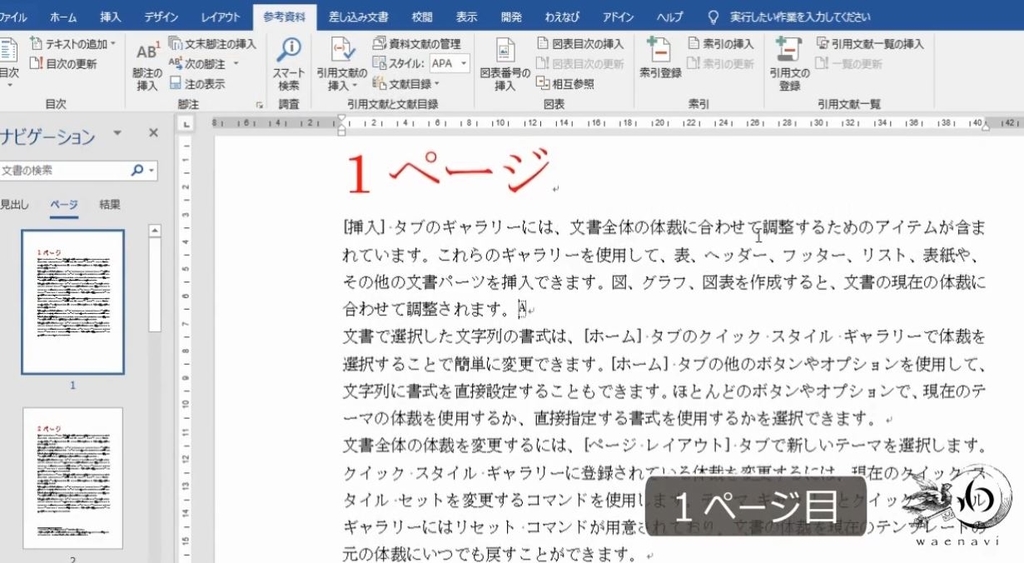
もう一度、注の表示のボタンを押します。文末脚注に飛ぶことができます。7ページ目です。

脚注と文末脚注のボタンを押します。

変換のボタンを押して、文末脚注を脚注に変更します。


1ページ目に挿入していた文末脚注が、通常の脚注になり、脚注番号1番となります。脚注も1ページ目になります。


2ページ目に挿入していた脚注は、番号が更新されて2番と3番になります。

5.セクション脚注(章末脚注)
問題
全部で7ページの文書がある。

各ページの最後には改ページが挿入されているが、5ページ目の最後だけセクション区切りになっている。3ページ目に挿入できる脚注は全部で何種類あるか述べなさい。

解説
3ページ目を表示します。まずは脚注を挿入します。

3ページ目の下に脚注が入ります。

次に文末脚注を挿入します。

7ページ目の下に脚注が入ります。

通常の脚注はそのページの下に、文末脚注はすべての文章の最後に挿入されます。

文末脚注をセクションの最後にすることができます。

適用すると、脚注が5ページ目の最後に移動します。

文末脚注にはセクションごとに入れるセクション脚注があります。

章ごとにセクション区切りを入れておけば、章末脚注を入れることができます。

6.脚注境界線の削除とリセット
問題
脚注を挿入して境界線を削除しなさい。また、削除した境界線を元に戻しなさい。

解説
脚注を挿入します。

このとき、本文と脚注の間に線があります。これを「脚注の境界線」といいます。境界線は選択することができないので、削除することができません。

境界線を削除する手順は複雑です。

まず、表示タブで下書きモードにします。

参考資料タブで、注の表示のボタンを押します。

脚注の境界線にします。

選択してDeleteキーで削除します。

脚注の継続時の境界線にします。選択してDeleteキーで削除します。

最後に下書きモードにしていたレイアウトを印刷レイアウトに戻します。

これで、境界線が消えます。

削除した境界線を元に戻すときも同じ手順です。まず、表示タブで下書きモードにします。

参考資料タブで、注の表示のボタンを押します。
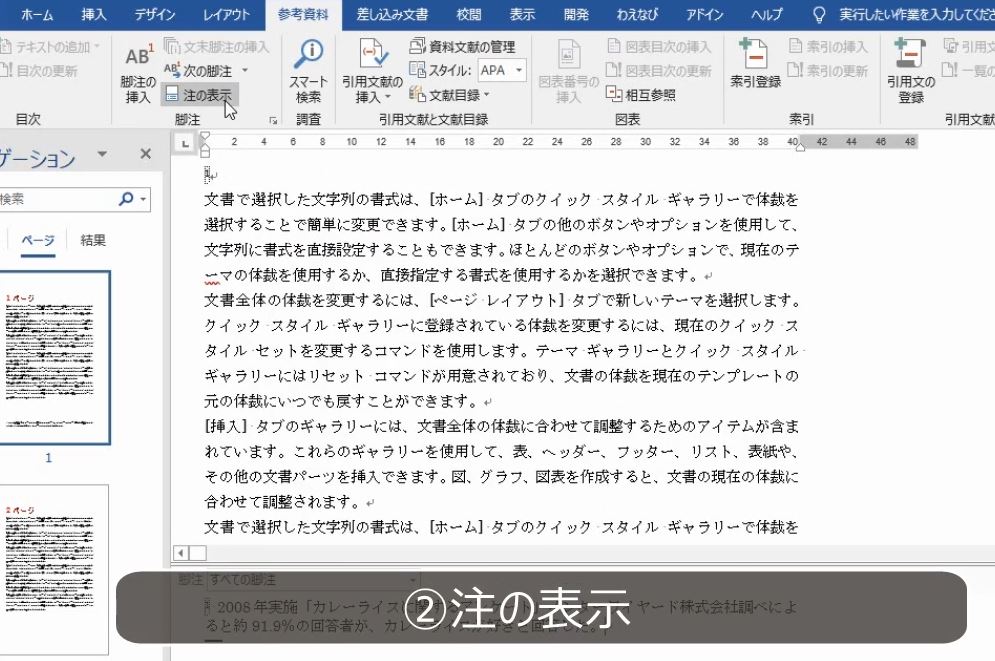
脚注の境界線にします。リセットをします。

脚注の継続時の境界線にします。リセットをします。

最後に下書きモードにしていたレイアウトを印刷レイアウトに戻します。


7.同じ脚注番号を2つ挿入する(相互参照)
問題
文章中に脚注番号1番~3番の脚注が挿入されている。

(1)同じページの任意の場所に、脚注番号1番の脚注を追加して2つにすることは可能か。

(2)脚注をアルファベットにしなさい。また、挿入した場所より前に、異なる番号の脚注を挿入しなさい。

解説
(1)相互参照=ハイパーリンク
脚注を挿入すると必ず異なる番号が付きます。したがって、同じ番号の脚注を挿入することはできません。

そこで、相互参照のボタンを押します。

参照する項目を脚注にします。相互参照の文字列を、脚注番号(書式あり)にします。

脚注番号1番を選択します。挿入のボタンを押します。

脚注番号1番が2つになります。

相互参照の実体はハイパーリンクです。元の脚注があり、そこにリンクを張って、同じ番号を表示させているだけです。

元の脚注番号を消すと、下の脚注は消えますが、相互参照の番号は消えません。

(2)相互参照の更新
脚注と文末脚注のボタンを押します。

番号書式をアルファベットにします。

適用するとアルファベットになりますが、相互参照した番号は変わりません。このように、相互参照の番号は、脚注そのものではないので自動で変わりません。

相互参照の番号を選択します。F9のキーを押します。これで変わります。

これより前に脚注を挿入します。

挿入した脚注は「A」になり、そのあとの脚注はB、C、Dとなります。しかし、相互参照の番号はAのままです。

文章を全部選択します。右クリックして、フィールドの更新をします。

これで文章中にあるすべての相互参照が更新されます。

解説は以上です。
8.動画版はこちら(無料)
この記事は、わえなび実力養成講座「ファンダメンタルWord8」Program 8-11、8-11-2、8-11-3 のYoutube動画を書き起こして、加筆修正したものです。
ちなみに、レポート論文作成関連の動画は全部で11本あります。すべて無料公開しています。ぜひご覧ください。
ファンダメンタルWord 8 レポート論文作成(全11回)【わえなび】 - YouTube
https://www.youtube.com/playlist?list=PLRaY8kd5CoxOVT8-TOdr3v2oHmoGSyfOp



